导语
如何打造唯美色调效果?每个人心中的唯美都是不一样的色彩,我们这里说的唯美指的是一种淡雅、浪漫的、略粉的色调。这样的色调,没有强烈的色彩对比,明暗适中。
我们选择了由Senner调整的一组图来具体看看唯美色调调色。这组调色使用了同一张原图,如下:

这告诉我们一个道理:调色没有极限,每一张图都有多种可能!只要你想得到,就一定能调得出。
同时,这组调色案例叫给我们另一个事实:调色不仅仅只是色彩、明暗调整,它还包括了添加额外的烘托气氛的事物,如烟雾、雨雪等。
|
序号
|
名称
|
|
01
|
PS调出唯美的中暖色
|
|
02
|
PS调出唯美的梦幻的粉蓝色
|
|
03
|
PS调出唯美的冬季雪景
|
|
04
|
PS调出唯美的小清新秋景
|
|
05
|
PS调出唯美的韩系风格秋景
|
01 PS调出唯美的中暖色
唯美色调的调整,关键是色调统一。本案例将图中的绿色变成了黄褐色,完成色调统一。为了烘托气氛,也为了虚化远处的山,增加了烟雾。
案例:PS调出唯美的中暖色
效果:

原图

效果
步骤:
(1)打开原图素材大图,创建可选颜色调整图层,对绿色,青色进行调整,参数及效果如下图1和图2。这一步把图片中的绿色和青色转为黄绿色。
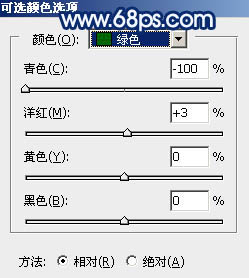
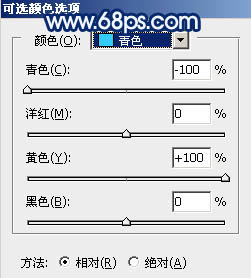
图1

图2
(2)按Ctrl + J 把当前可选颜色调整图层复制一层,效果如下图3。

图3
(3)创建色相/饱和度调整图层,对全体,黄色进行调整,参数及效果如下图4、图5。这一步把图片主色转为中性黄褐色。
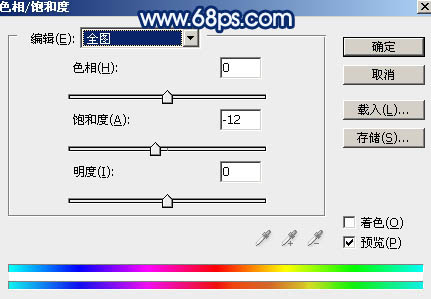
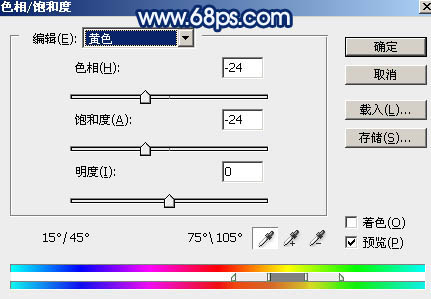
图4

图5
(4)创建可选颜色调整图层,对红色,黄色进行调整,参数及效果如下图6、图7。这一步把图片中的暖色稍微调淡一点。
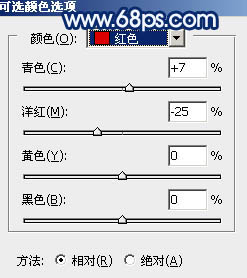
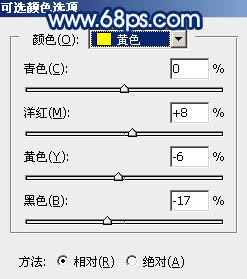
图6

图7
由于篇幅原因,请看下一节内容
本文配套的素材,请在QQ群:321604382下载。







